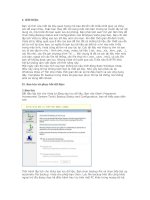Tài liệu Phục hồi dữ liệu khi đang dùng patition pptx
Bạn đang xem bản rút gọn của tài liệu. Xem và tải ngay bản đầy đủ của tài liệu tại đây (146.23 KB, 3 trang )
Bạn đang phân vùng ổ đĩa cứng với Partrion Magic thì đột nhiên…cúp điện! Sau khi
máy khởi động, phân vùng đang thao tác lúc trước đã không còn xuất hiện trong
Windows nữa. Bạn có thể sử dụng cách sau đây để lấy lại dữ liệu của mình.
Chuẩn bị:
Một CD Multi-Boot (hay bất cứ đĩa CD boot nào có chứa chương trình mini PE) và ổ đĩa
cứng của bạn phải đủ lớn để chứa dữ liệu cần phục hồi.
Thực hiện:
Đầu tiên, bạn vào BIOS để thiết lập ưu tiên khởi động từ đĩa CD. Sau khi boot xong, bạn
khởi động chương trình mini PE. Từ giao diện chính của mini PE, bạn nhấn nút mini PE
2
-
XT > chọn Programs > Hard Drive Tools > Paragon HD Tools > rồi chọn Paragon
Partition Manage.
Trong cửa sổ Paragon Partition Manage, ta thấy hai phân vùng màu xanh lục là phân vùng
còn tốt (dạng FAT 32 hay NTFS), còn phân vùng cần phục hồi sẽ có màu cam
(dạng
Other). Bạn kiểm tra xem phân vùng cần phục hồi có ở trạng thái ẩn hay không bằng cách
xem trong cột Hidden, nếu ở trạng thái ẩn, bạn nhấn chuột phải vào nó và chọn Unhide >
rồi nhấn Apply.
Tiếp đến, ta sẽ tạo một đĩa ảo cho phân vùng này bằng cách nhấn chuột phải vào nó, chọn
Mount…, trong giao diện tương tác kế tiếp, đánh dấu chọn vào mục Assign drive letter,
sau đó chọn ký tự cho ổ đĩa ảo, nhấn OK. Cuối cùng, nhấn nút Apply trên thanh công cụ
của chương trình. Sau đó thoát khỏi chương trình.
Trở lại giao diện chính của mini PE, bạn chọn nút mini PE
2
-XT > chọn Programs > File
Management > rồi chọn Explorer XP.
Trong cửa sổ ExplorerXP, bạn sẽ thấy có thêm một phân vùng mới (trong trường hợp này
là phân vùng F), đây chính là phân vùng chứa dữ liệu cần phục hồi. Bây giờ là lúc bạn
copy các dữ liệu quý giá của mình qua các phân vùng khác còn tốt. Sau khi đã chuyển
xong toàn bộ dữ liệu, bạn tiếp tục mở lại Paragon Partition Manage. Từ giao diện chính
của Paragon Partition Manage, bạn nhấn chuột phải vào phân vùng hư đó, chọn Delete,
nhấn OK trong giao diện kế tiếp, sau đó nhấn Apply.
Phân vùng sẽ từ màu cam (dạng Other) chuyển sang màu xanh (dạng Free). Bây giờ, bạn
nhấn chuột phải vào phân vùng màu xanh đó, chọn Create… (Alt+N), chọn dung lượng
đúng bằng dung lượng của phân vùng hư, sau đó nhấn OK. Tiếp tục nhấn chuột phải vào
phân vùng mới tạo, chọn Format. Trong mục Volume Name, bạn đánh tên cho ổ đĩa, chọn
định dạng cho đĩa trong mục System type. Sau đó nhấn OK. Cuối cùng, nhấn Apply trên
thanh công cụ của chương trình để hoàn tất.
Chờ cho chương trình thực hiện xong, bạn thoát khỏi mini PE. Khi khởi động lại máy, bạn
sẽ thấy có thêm một phân vùng nữa, đó chính là phân vùng hư vừa được sửa chữa, giờ bạn
có thể sử dụng phân vùng này một cách bình thường.